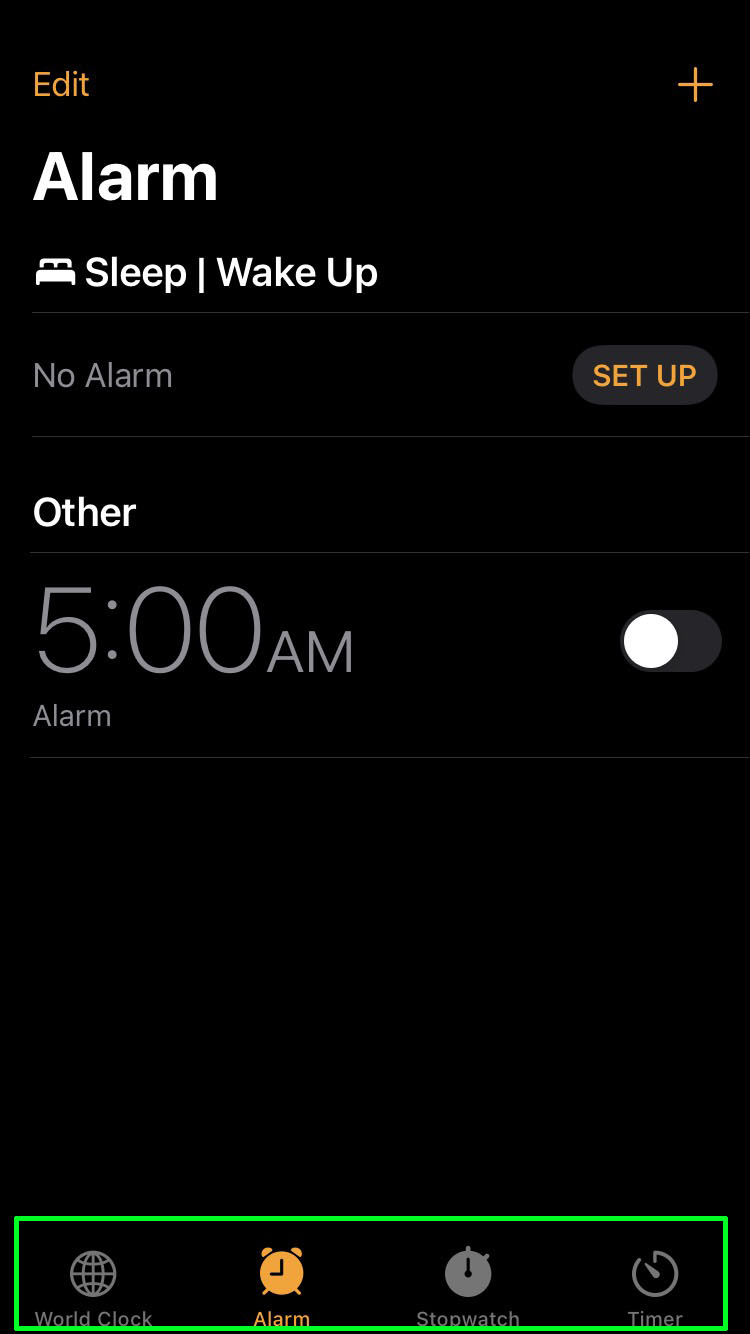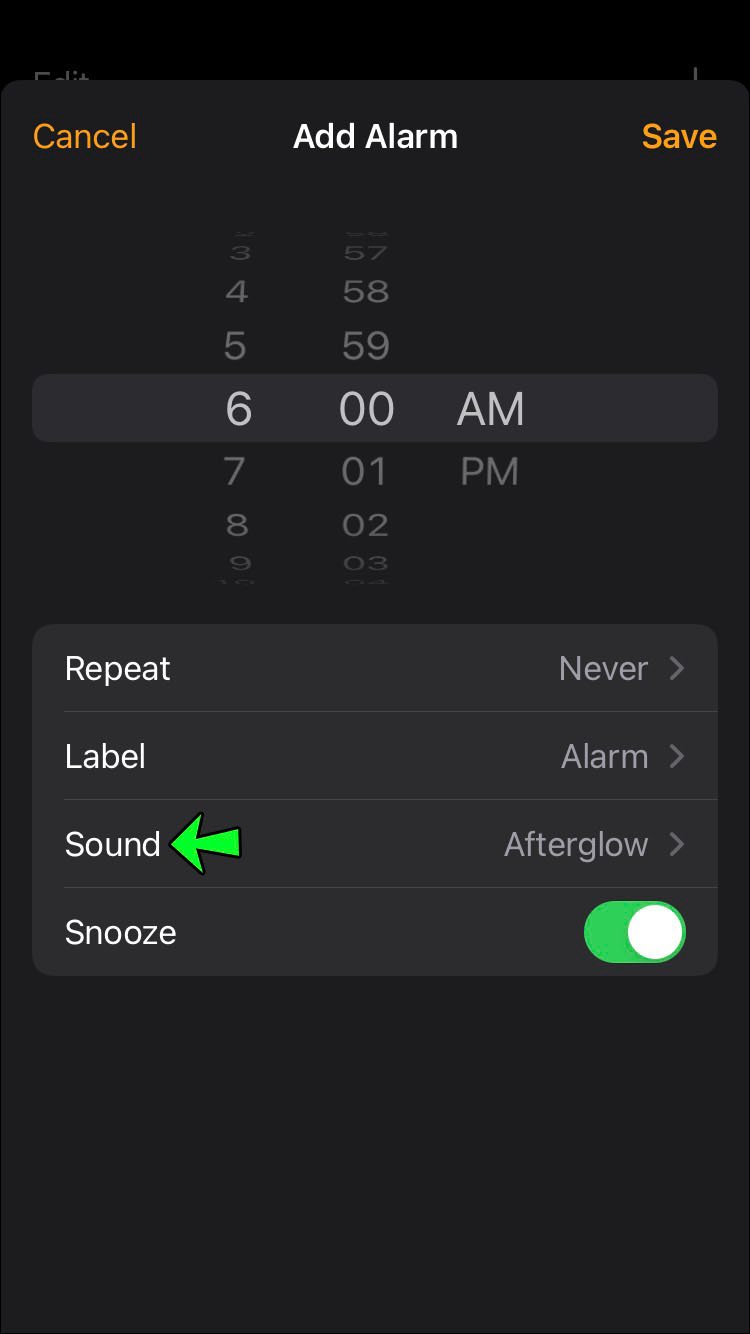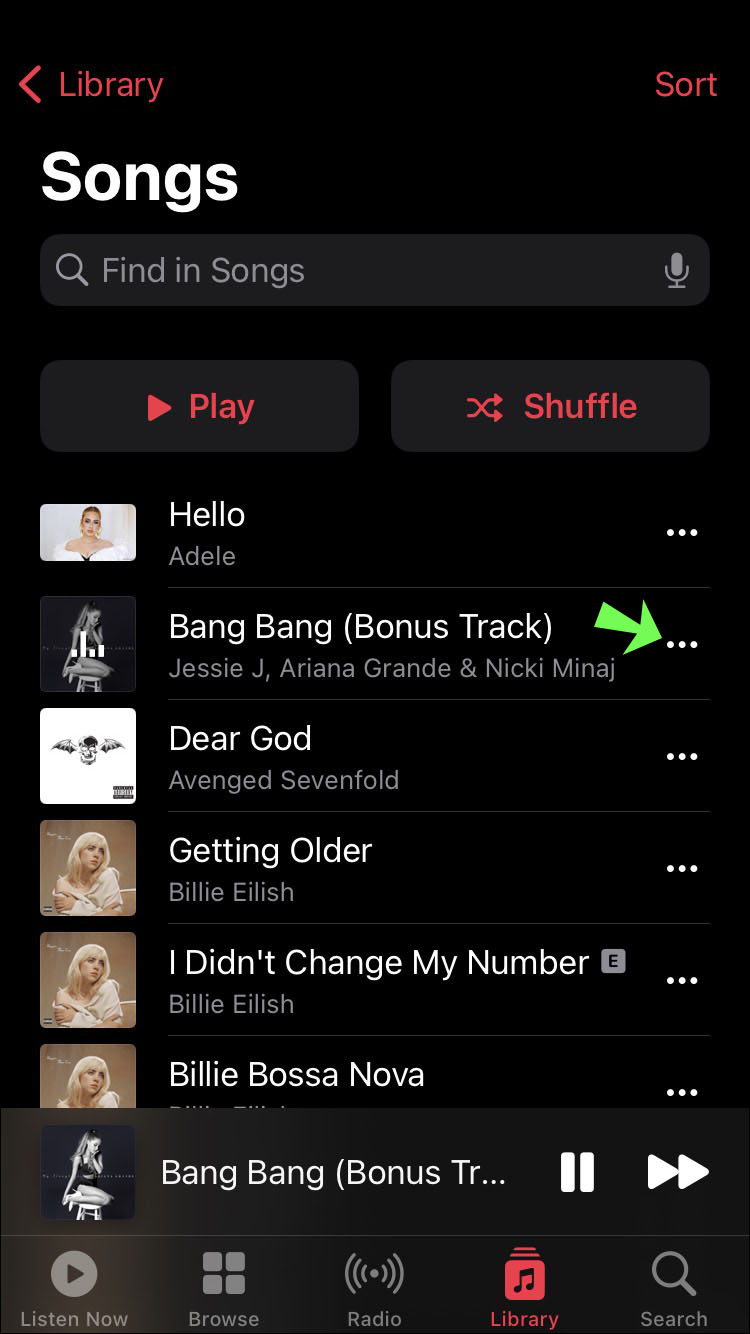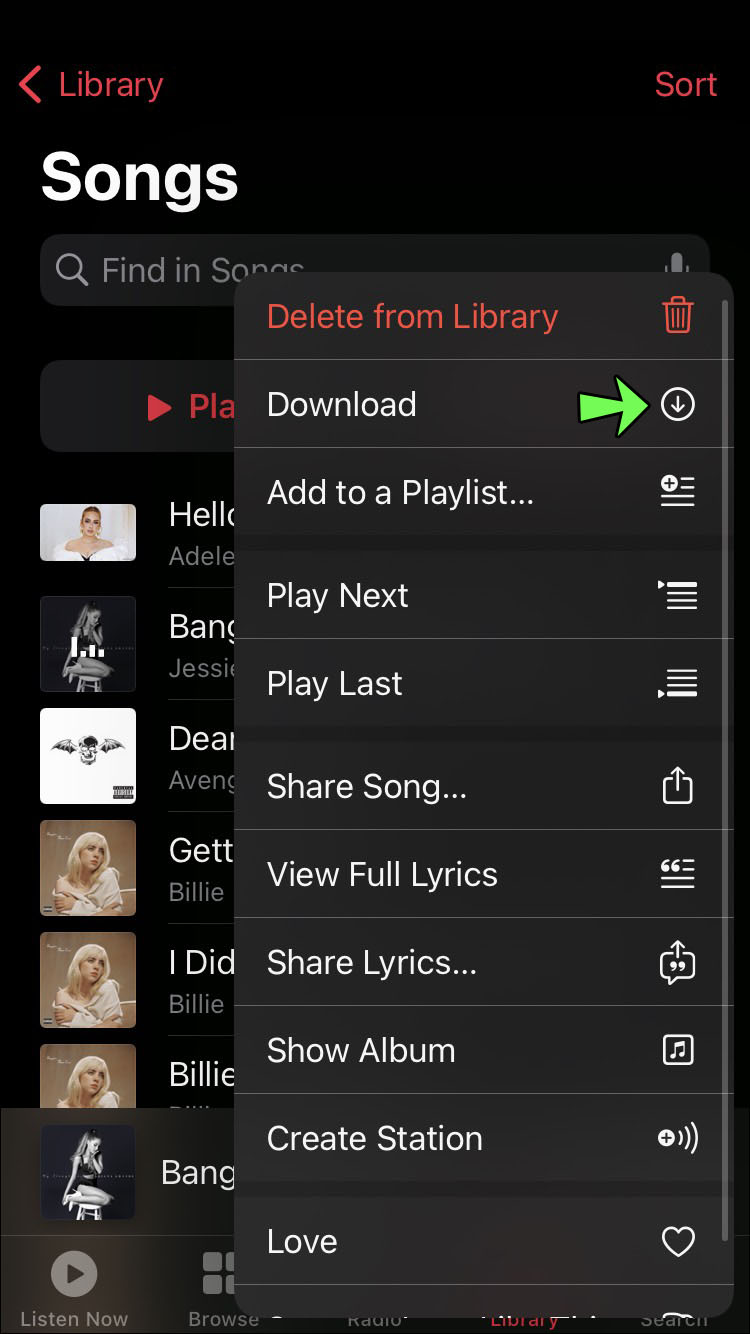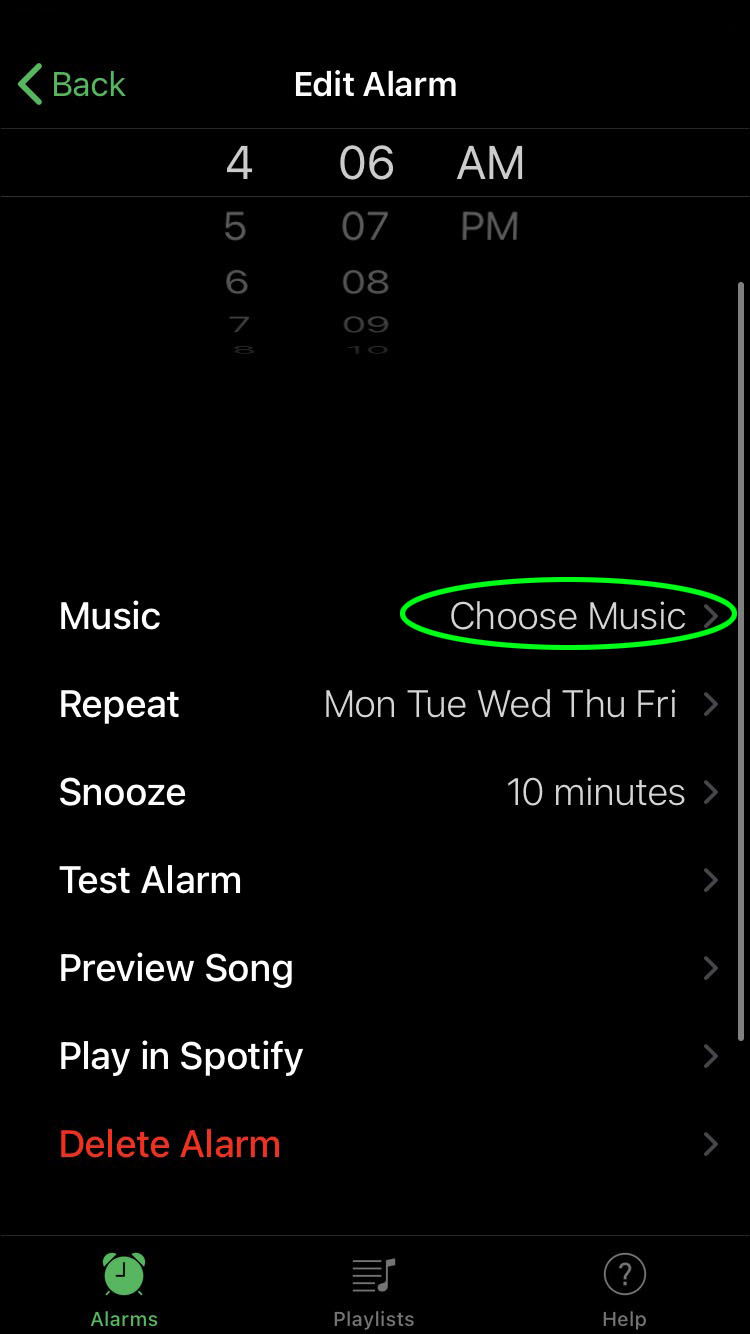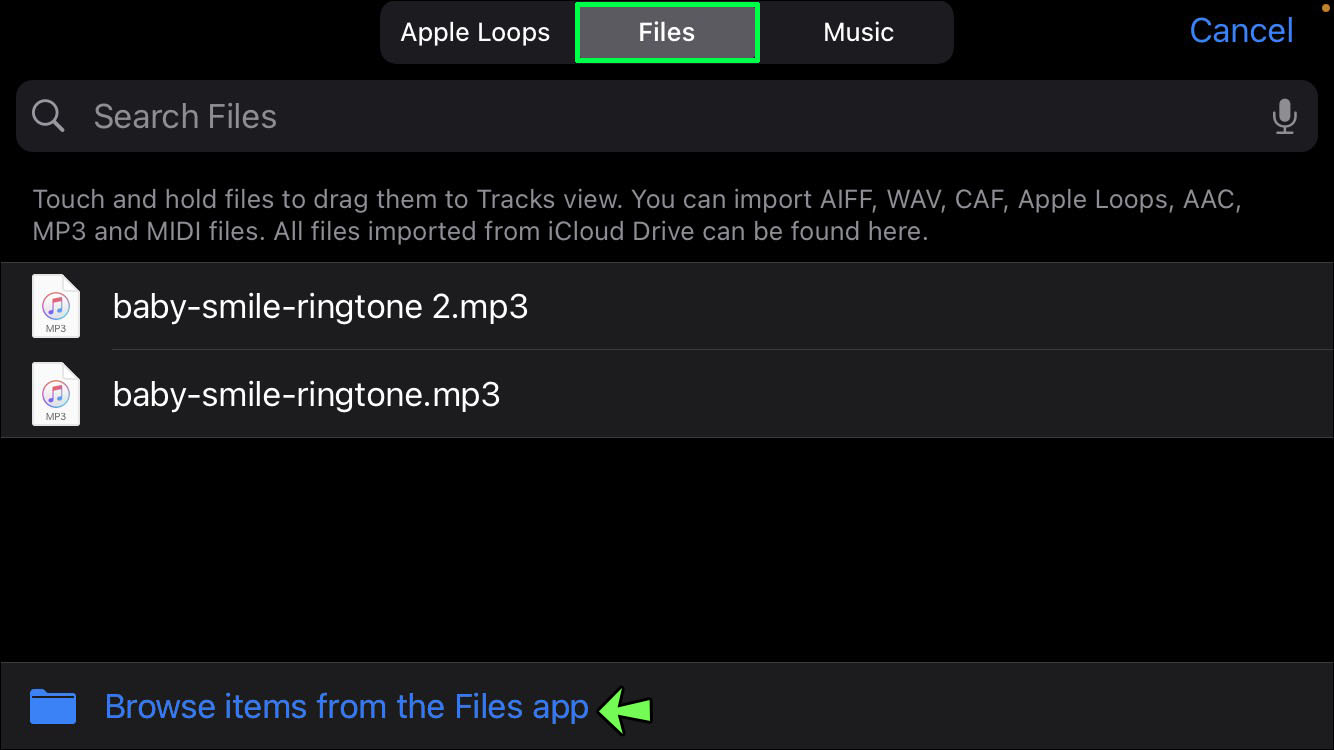Как установить песню в качестве будильника на iPhone
Большинство пользователей iPhone привыкли использовать будильник устройства для ежедневных звонков и напоминаний. Однако, хотя эта функция, несомненно, удобна и полезна, вам может надоесть начинать свой день с одной и той же мелодии.
Кроме того, многие пользователи заметили, что звук многих сигналов будильника iPhone оставляет желать лучшего. Возможно, вы принадлежите к числу людей, которым не особенно нравятся звуки будильника по умолчанию на iPhone, или, может быть, у вас есть определенная песня, которую вы хотели бы услышать, чтобы начать свой день. В любом случае, возможность установить музыку по вашему выбору в качестве будильника окажется полезной.
Программы для Windows, мобильные приложения, игры - ВСЁ БЕСПЛАТНО, в нашем закрытом телеграмм канале - Подписывайтесь:)
В этой статье мы покажем вам, как настроить мелодию будильника iPhone и настроить его на воспроизведение песни по вашему выбору.
Как установить песню в качестве будильника на iPhone
Если вы используете приложение iPhone по умолчанию для своих будильников, возможно, у вас также есть привычка настраивать их через Siri. В этом случае вы должны знать, что всякий раз, когда Siri устанавливает ваш будильник, она назначает ему тон по умолчанию.
Поскольку это так, первым шагом на пути к изменению мелодии будет установка будильника вручную. Таким образом, вы получите доступ к дополнительным опциям, которых нет при использовании Siri. Вот как можно выбрать другой тон, установив будильник iPhone вручную:
- Введите Часы приложение на вашем iPhone.

- В самом низу экрана вы увидите Мировое время, Тревога, Секундомери Таймер кнопки. Кран Тревога.

- На экране будильника коснитесь значка Плюс (+) кнопка. Это приведет вас к диалоговому экрану настройки.

- Выберите время, хотите ли вы, чтобы будильник повторялся, и метку. Затем нажмите Звук возможность просмотра различных тонов.

- В середине экрана будет Песни раздел, расположенный непосредственно над Рингтоны. В этом разделе выберите Выберите песню.

- Эта опция приведет вас в вашу музыкальную библиотеку. В категориях, отображаемых под строкой поиска, выберите Песни.


- Найдите в списке песню, которую хотите назначить в качестве сигнала будильника. Кроме того, вы можете использовать строку поиска, чтобы найти песню по названию. Нажатие на песню выберет ее в качестве нового звука будильника.

Теперь ваш будильник должен воспроизвести выбранную песню. Однако это произойдет только в том случае, если вы уже приобрели мелодию. Если вы этого не сделали, вам нужно будет зайти в музыкальное приложение, чтобы загрузить нужную песню.
Обратите внимание: если вы выбрали песню из библиотеки Apple, настройка будильника отобразит ее в качестве назначенной мелодии звонка. Но песня не будет воспроизводиться, если она не загружена. Чтобы получить песню, которую вы хотите воспроизвести, вам нужно посетить приложение «Музыка» на iPhone и выполнить следующие действия:
- После открытия приложения выберите Песни из библиотеки.


- Найдите в списке нужную песню и коснитесь трех точек рядом с ее названием. Откроется меню опций.

- Нажмите на Скачать кнопку, которая должна находиться в верхней части меню. Рядом с названием песни вы увидите значок стрелки вниз, который будет указывать на то, что песня загружена.

Это полный метод настройки песни в качестве будильника на вашем iPhone. Однако вы могли заметить, что этот метод ограничивает ваш выбор музыкальной библиотекой. К счастью, есть и другие варианты.
Установите песню в качестве будильника на iPhone с помощью Spotify
Поскольку мы живем в мире, где потоковая передача становится более популярной, чем владение мультимедиа, вам может не понравиться идея скачивать песню, чтобы использовать ее в качестве сигнала будильника. В этом случае использование такого сервиса, как Spotify, может показаться более удобным.
К сожалению, даже если у вас уже есть учетная запись Spotify, песни из вашей библиотеки не будут доступны в качестве мелодий звонка по умолчанию. Часы приложение. Если вы хотите использовать для этой цели свои песни Spotify, вам понадобится стороннее приложение.
Программы для Windows, мобильные приложения, игры - ВСЁ БЕСПЛАТНО, в нашем закрытом телеграмм канале - Подписывайтесь:)
Приложение, о котором идет речь, называется «Music Alarm Clock Pro», и вы можете получить его в App Store по цене 2,99 доллара США. Если вы решите загрузить его, приложение позволит вам назначить песни Spotify для вашего будильника. Вы можете сделать это, выполнив следующие шаги:
- Откройте Музыкальный будильник Pro приложение и нажмите кнопку Плюс значок для доступа к меню создания будильника.

- У вас будут те же параметры, что и в приложении по умолчанию, включая время повтора и откладывание сигнала. Вам следует нажать Выберите музыку.

- Появится всплывающее окно с предложением выбрать плейлист или песню. Кран Песня.

- Используйте панель поиска приложения, чтобы найти нужную песню.

- Когда ты нажмешь Поискприложение попросит установить связь с вашей учетной записью Spotify. Вам нужно будет войти в свою учетную запись со страницы браузера и предоставить все необходимые разрешения для продолжения.

- После того, как вы связали Spotify с Музыкальный будильник Pro приложение, вы увидите список песен, соответствующих вашему запросу. Нажмите нужную песню, чтобы выбрать ее.

- Наконец, нажмите Назад чтобы вернуться в предыдущее меню и включить созданный вами будильник.

Выполнение этих шагов позволит создать собственный будильник, который будет воспроизводить выбранную вами песню. Однако музыка будет воспроизводиться целиком только в том случае, если у вас есть Spotify Premium. Для бесплатных учетных записей песни целиком будут недоступны. Вместо этого ваш будильник будет воспроизводить только первые 30 секунд выбранного трека.
Установите песню в качестве будильника на iPhone, используя файлы MP3
Если у вас уже есть песня, которую вы хотите воспроизвести в качестве мелодии будильника, в формате MP3, вы можете использовать приложение Garageband, чтобы создать из нее мелодию звонка. Это приложение бесплатно для пользователей iPhone. Вот как создать рингтон из файла MP3 с помощью Garageband и настроить его в качестве будильника:
- Открыть Гаражбэнд и коснитесь Плюс чтобы начать новый проект.

- Выбирать Трекизатем Барабанщик.

- Вы увидите временную шкалу трека барабанщика. Дважды коснитесь его, чтобы отобразить меню, затем выберите Удалить.

- Нажмите третий значок слева, чтобы открыть Просмотр временной шкалы. После этого выберите второй значок справа, который импортирует аудиолупы.

- Выбирать Файлы из меню циклов и выберите Просматривайте объекты в приложении «Файлы» вариант, который будет внизу экрана.

- Найдите файл MP3, содержащий песню, которую вы хотите добавить, и перетащите его на свою временную шкалу.
- После импорта обрежьте файл до 30 секунд. Это важный шаг, поскольку ваш iPhone не принимает более длинные песни в качестве мелодий звонка.
- Поделитесь проектом в качестве мелодии звонка, назовите его и Экспорт новый файл.

Просыпайтесь под любимую песню
Возможности назначения собственных мелодий звонка на будильники несколько ограничены на iPhone, но вы можете использовать один из предложенных методов, чтобы создать обходной путь и заставить будильники звучать так, как вы хотите.
Теперь, когда вы знаете, как установить песню в качестве будильника на iPhone, вы можете начинать каждый день с правильным настроением. Все, что вам нужно сделать, это не поддаваться искушению нажать кнопку «Отложить» слишком много раз.
Удалось ли вам поставить любимую песню в качестве будильника на свой iPhone? Какой метод вы использовали? Дайте нам знать в разделе комментариев ниже.